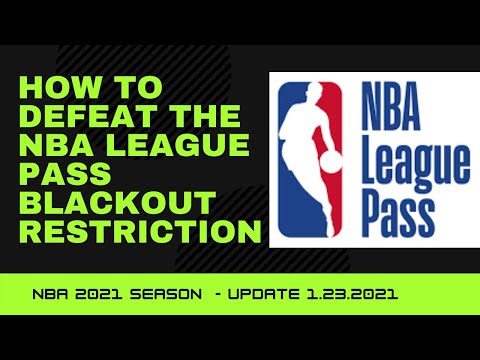
Contenu
Si vous souhaitez regarder des événements sportifs en direct, mais n’avez pas de service par câble, leur diffusion en continu est la meilleure option, mais les pannes de courant font malheureusement obstacle. Voici comment les contourner.
La saison régulière de la MLB bat son plein et cela signifie prendre le temps de regarder tous les matchs. Malheureusement, ne pas payer pour un forfait de câble coûteux signifie que vous ne pourrez pas regarder la plupart des matchs que vous souhaitez regarder, car les chaînes locales ne diffusent que quelques jeux, dont la plupart sont diffusés en prime time et votre équipe favorite peut peut ne pas jouer.
Cependant, avec un abonnement à MLB.TV, vous pouvez regarder n’importe quel match et les matchs que vous souhaitez, mais des restrictions d’interdiction s'appliquent toujours. Cependant, avec un peu d'effort, vous pouvez contourner ces restrictions et regarder votre équipe favorite jouer quand vous le voulez et où que vous soyez.
Pour cette explication, nous allons vous montrer comment contourner la plupart des restrictions d’exclusion de diffusion d’applications sportives en streaming. Vous pourrez ainsi utiliser cet abonnement MLB.TV à bon escient et regarder votre équipe jouer à la maison.
Comment ça marche?
Pour contourner les restrictions de black-out, vous devez faire croire au service de streaming que vous vous trouvez dans un endroit où vous ne vous trouvez pas vraiment. Par exemple, je ne serais normalement pas en mesure de regarder mes White Sox de Chicago jouer dans la zone d'interdiction dans l'Indiana à côté. Cependant, en utilisant quelque chose appelé un réseau privé virtuel (VPN), je peux tromper MLB.TV en lui disant que je suis situé au Canada, en dehors de la zone d'interdiction.

Ce qui est bien avec ce cas particulier, c’est que MLB.TV n’a au départ aucune restriction de black-out au Canada. Par conséquent, si les White Sox jouaient déjà contre les Blue Jays de Toronto, il n’y aurait toujours pas de restrictions de black-out. C’est pourquoi changer mon «emplacement» au Canada est idéal dans cette situation.
Si cela vous semble compliqué à mettre en place, ce n’est vraiment pas si grave, et je vous guiderai pas à pas tout au long du processus. Commençons!
Inscrivez-vous pour un service VPN
Il existe une multitude de services VPN parmi lesquels choisir, mais nous apprécions personnellement Unblock-Us, car il est relativement peu coûteux et qu’il est assez facile à configurer pour la plupart. Cela ne coûte que 50 dollars par an, soit un peu plus de 4 dollars par mois. Cependant, vous pouvez vous inscrire gratuitement pour un essai d'une semaine sans tracas si vous voulez l'essayer avant de payer.
Une fois que vous vous êtes inscrit et que vous êtes prêt à partir, vous voudrez configurer Unblock-Us pour qu’il fonctionne sur votre ordinateur. Heureusement, ils ont une tonne de guides pour vous aider à vous préparer, mais nous vous en donnerons une version texte si cela vous convient mieux. Voici comment configurer Unblock-Us.
Tout d’abord, Unblock-Us fonctionne un peu différemment des autres services VPN. Il change essentiellement les serveurs DNS que votre ordinateur utilise pour accéder à Internet, tandis que d'autres services VPN (comme mon précédent accès Internet privé préféré) utilisent une application que vous lancez et activez.
J’ai constaté que les applications de streaming sportif ne fonctionnaient pas correctement avec ces types de services VPN, alors Unblock-Us était la meilleure option.
Pour les utilisateurs de Mac, vous voudrez aller dans Préférences Système> Réseau> Avancé et cliquez sur le DNS onglet en haut. Vous devriez voir vos serveurs DNS listés (vous n’en aurez qu’un ou deux). Cliquez sur vos serveurs DNS actuels et cliquez sur l'icône moins en bas pour les supprimer, mais assurez-vous de les écrire de sorte que, si vous devez revenir en arrière, vous saurez ce qu'ils sont.
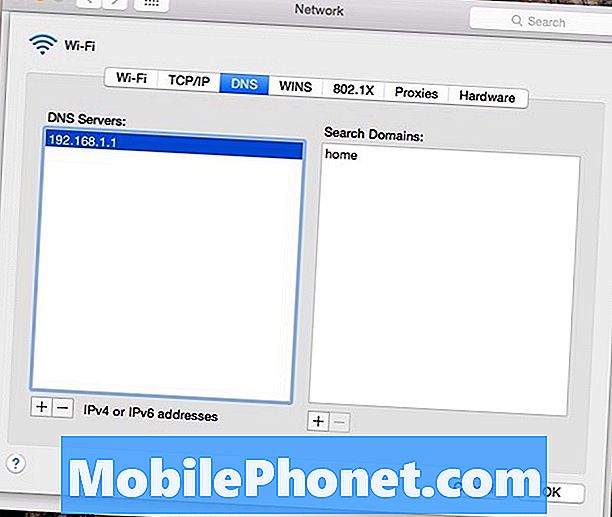
Ensuite, vous ajouterez deux nouveaux serveurs DNS à la liste. Cliquez donc sur l'icône plus et ajoutez ces deux serveurs DNS:
208.122.23.23
208.122.23.22
Cliquez sur D'accord et alors vous serez prêt à partir! Rendez-vous simplement sur Unblock-Us.com pour vérifier votre connexion et vous assurer qu’elle est configurée. Si cela indique qu’il n’est pas configuré correctement, vous devrez peut-être redémarrer votre ordinateur et votre routeur.
Sous Windows 8, vous pouvez réellement télécharger une application qui se chargera de tout le travail fastidieux pour vous.
Unblock-Us fonctionne sur d'autres appareils, tels que les consoles de jeu, les appareils mobiles et même l'Apple TV. Vous pouvez voir la liste complète des périphériques pris en charge sur le site Web du service, ainsi que les guides de configuration correspondants.


